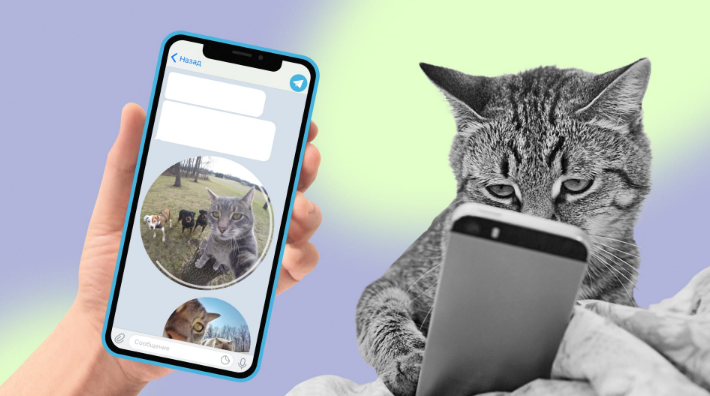Є гарний вираз: чим 100 разів прочитати – краще один раз побачити. Користувачам часто простіше та цікавіше подивитися ролик, ніж читати про те саме.
У Телеграмі є цікава функція – обмін відеоповідомленнями в кружечку. Та й у ролику іноді зручніше показати нову колекцію товарів чи матеріали для роботи.
Давайте розберемося, як робити відео у Телеграмі та залучати цим підписників.
Як записати відеоповідомлення
Для початку давайте розберемося, як записати відео в Телеграмі в кружечку – для підписників каналу або просто другові.
У списку чатів знайдіть співрозмовника або канал, куди збираєтеся надіслати повідомлення. Перейдіть до чату та утримуйте піктограму камери, щоб записати відео.
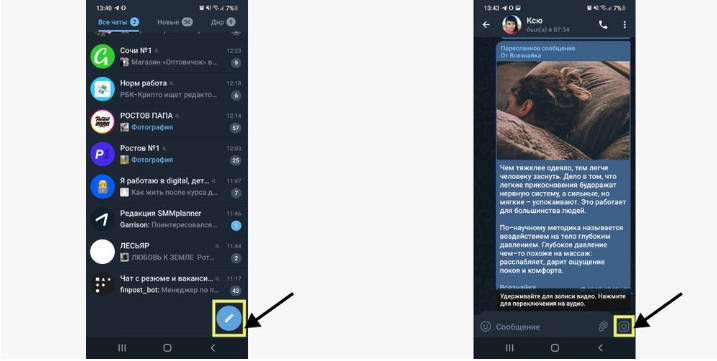
Якщо ви втомилися утримувати значок, проведіть вгору екраном у бік замочка, щоб закріпити відеозйомку. Як продовжити знімати відео у ТГ у цьому випадку? Ролик записуватиметься сам до закінчення часу або поки ви його не перервете.
Під час зйомки зліва відображається значок – це поворот камери з фронтальної на основну та навпаки. Лінія, що замикається, навколо кола вказує на ліміт часу запису – одне кругле повідомлення триває 60 сек. Зручно – одразу видно, скільки ще залишилося часу, можна встигнути записати все, що хотілося, та вкластися у ліміт.
Після запису відпустіть палець або натисніть на значок “Стоп”, якщо користувалися замочком.
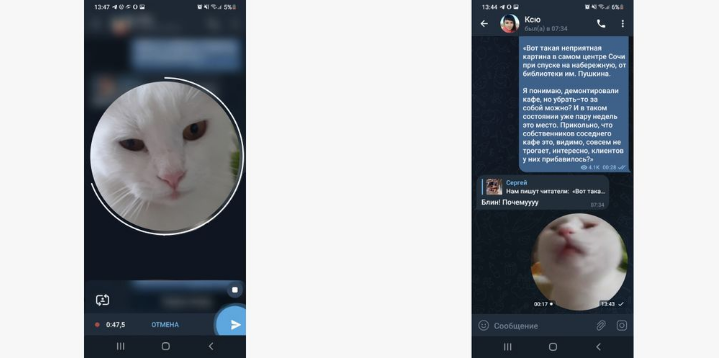
Якщо ви записуєте повідомлення на всі 60 секунд, коли час закінчиться, відео одразу не відправиться. Це заспокоює – можна переробити, якщо під час ролика щось пішло не так. Коли запис зупиниться, ви зможете вирізати невдалі кадри, щоб не знімати все повідомлення спочатку.
Якщо відео все ж таки не вдалося і ви вирішили перезняти його повністю – натисніть на значок кошика. Як зняти нове відео в Телеграмі – невдале видаляється і можна буде розпочати запис спочатку. Але пам’ятайте, що записане перед цим ніде не збереглося.
Як зняти відео
Уявіть, що ви на якомусь заході і хочете поділитися тим, що відбувається з підписниками, а транслювати незручно. Можна, звичайно, зробити запис на камеру смартфона, зберегти у галереї, а потім відправити до чату. Але можна зробити простіше. Давайте розберемося як записати нове відео для повідомлення в Телеграмі.
Зайдіть до чату, натисніть на скріпку і в лівому куті клацніть на значок фотоапарата. Тепер можна знімати відео до 5 хвилин. Після зйомки можна поправити ролик у місцях, де він вас не влаштує, у відеоредакторі.
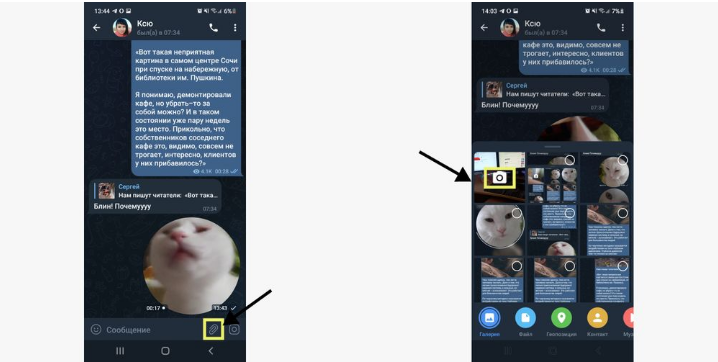
Щоб почати знімати, затисніть коло внизу екрана і не відпускайте його до кінця зйомки, інакше вона перерветься – і далі доведеться записувати окремо.
Коли ви зняли потрібний момент, відпустіть палець і, якщо потрібно, відредагуйте відео.
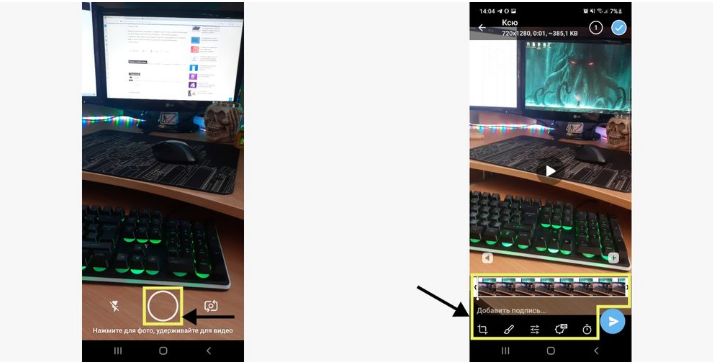
У редакторі можна кадрувати ролик, додавати малюнки, стікери, текст.
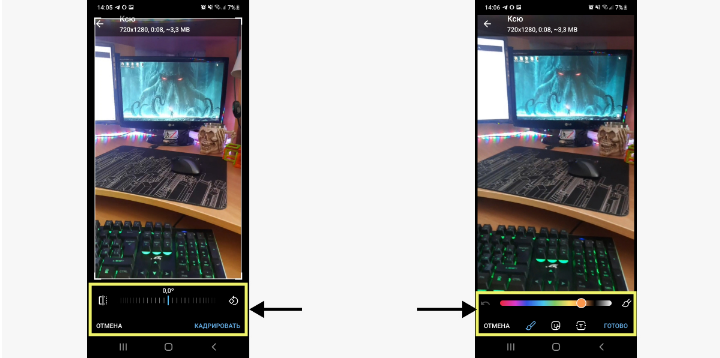
Також можна налаштувати якість зображення, експозицію, контраст та кольори RGB. Купа варіантів для ідеальної картинки!
Для налаштування якості зображення переміщуйте бігунок, доки не отримаєте потрібний результат. Щоб змінити кольори RGB, виберіть потрібний колір і потягніть за діагональну лінію.
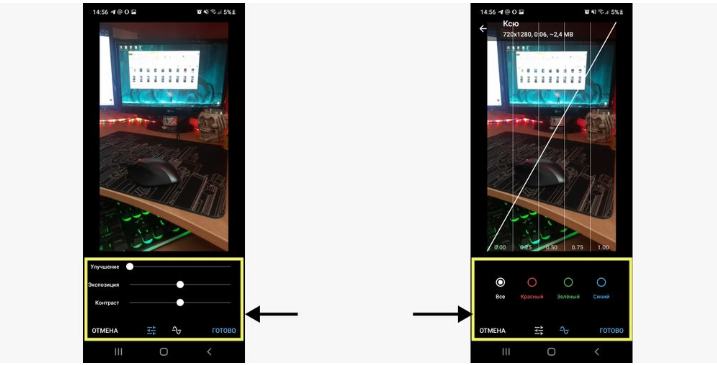
У редакторі можна налаштувати якість відео до HD, для цього переміщуйте бігунок по лінії. Але якщо камера телефону не дуже високої роздільної здатності, то програма не додасть пікселів і значно не покращить зображення.
Ще одна корисна функція – видалення ролика за таймером. Якщо ви бажаєте, щоб надіслане відео вийшло через певний час – у редакторі натисніть значок секундоміра. Його легко знайти – він крайній праворуч. Встановіть час, через який відео видаляється після перегляду. Вбудованих варіантів таймінгу небагато – від 5 секунд до 1 хвилини.
Якщо хочете, щоб ролик вийшов через день або хоча б через 3-4 години, діяти потрібно через планувальники постів для соцмереж .
Як додати стікер до відео
Щоб відеоролик виглядав позитивним або приховати зайві елементи, в редакторі можна додати стікери.
Натисніть значок смайла в центрі і виберіть потрібний стікер.
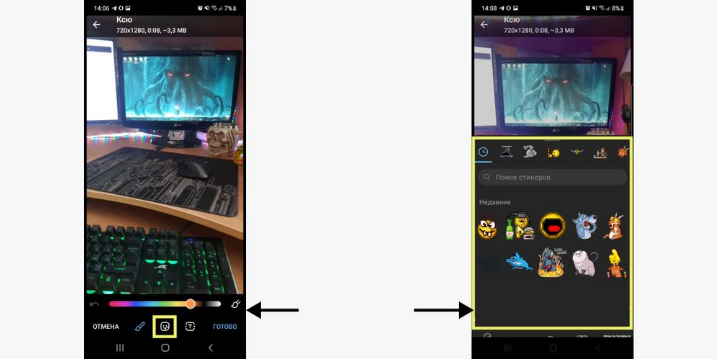
Далі налаштуйте розмір стікера від ледь помітного до всього простору, що закриває собою, і натисніть «Готово» .
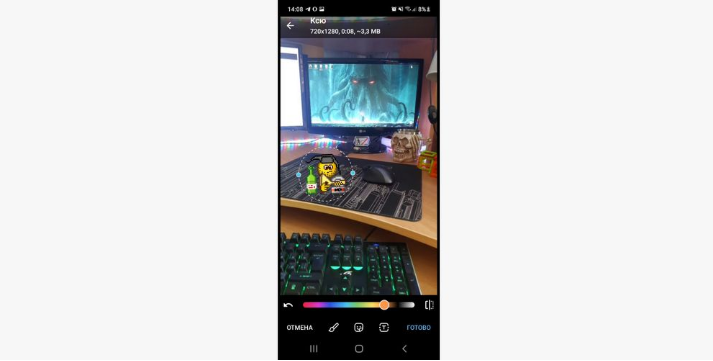
Також можна додавати власні наклейки. Щоправда, для цього їх треба спочатку створити.
Як зняти додаткові відео та відправити декілька
Якщо ви хочете зняти кілька роликів і надіслати їх одним повідомленням, після закінчення зйомки першого відео натисніть на сірий плюс і знімайте так, як я розповідав вище.
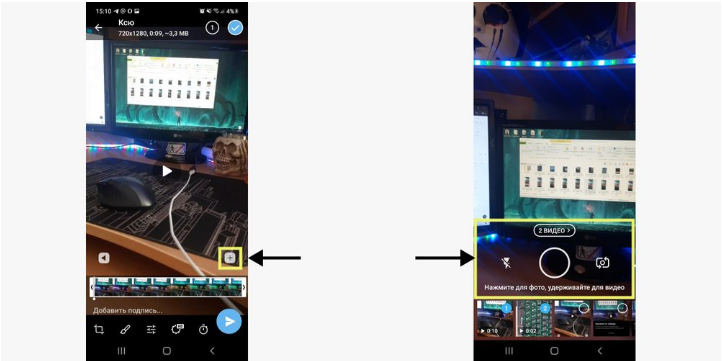
Після зйомки можна знову скористатися редактором або відправити ролики як є. Надсилати так само – натисніть на значок відправки, і відео опублікується у чаті.
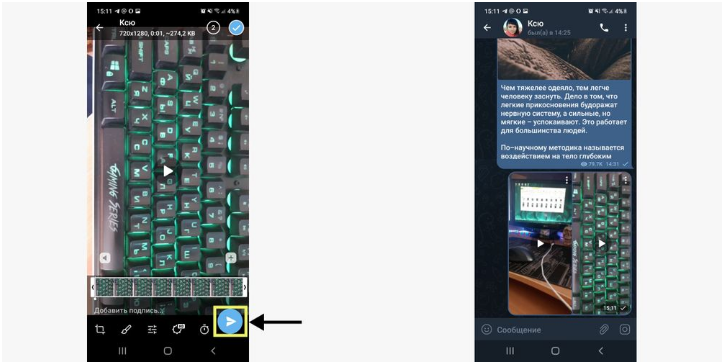
Як додати відео з галереї
Так само легко поділитися з підписниками та збереженими раніше роликами. Просто натискаєте на значок скріпки та завантажуєте потрібні відео з пам’яті смартфона.
Виберіть відповідний ролик або кілька із пам’яті пристрою та вперед.

Надішліть вибрані відеоролики – ну ось, тепер ви їх розділили з користувачем або з підписниками.
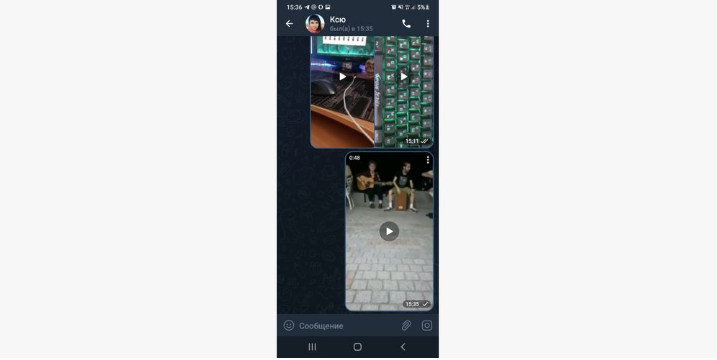
У Телеграмі можна чудово проводити стрими та трансляції. Щоб навчитися керувати цим інструментом, читайте статтю « Як увімкнути відеочат та налаштувати стрімінг трансляції в Телеграмі».
Як видалити відео
Іноді виявляється, що відправилося не те відео або замість відредагованого та змонтованого пішов у чернетку. У цьому випадку треба терміново прибирати невідповідний ролик та публікувати правильний.
Видалення відео нічим не відрізняється від видалення звичайних повідомлень.
Натисніть повідомлення, яке потрібно видалити. Якщо хочете видалити кілька, клацніть по непотрібних і виберіть варіант видалення – лише для себе чи для всіх. Будьте уважні – якщо видалити ролик тільки у себе, він залишиться у користувачів, тільки ви його не бачитимете у вашому листуванні. Щоб стерти відео для всіх, потрібно поставити галочку на “Також видалити для”.
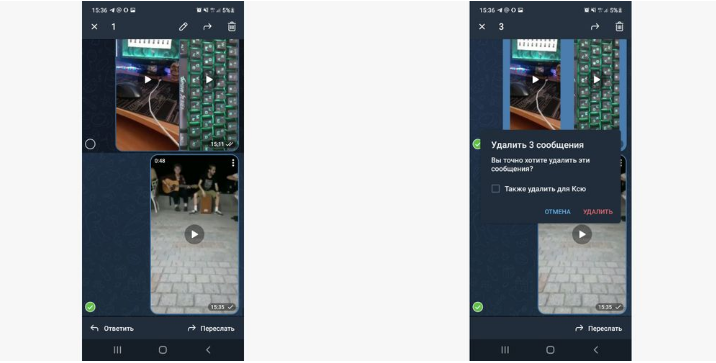
Як зробити кругле відео за допомогою бота
За бажанням можна користуватися ботом, який округлятиме ваші ролики перед відправкою. Один з таких – Roundy . Це бот, який допоможе вам зробити звичайне відео круглим.
Бот платний, але у вас є 10 безкоштовних «кругляшок», що допоможе зрозуміти, чи вам це потрібно взагалі.
Розберемося, як робити круглі відео та надсилати їх у Телеграмі за допомогою бота. Знаходимо його у пошуку Телеграма, натискаємо «Старт» та «Додати канал» .
Щоб після обробки відео ботом не було водяного знака, необхідно надати боту права адміністратора у вашому каналі.
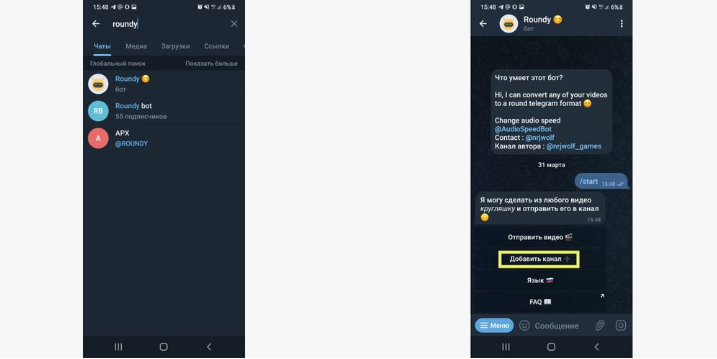
Зробіть робота адміністратором свого каналу, відправте йому посилання на канал або перешліть йому будь-яке повідомлення з каналу. Коли бот надішле вам повідомлення, що канал успішно доданий, натисніть «Надіслати відео» .
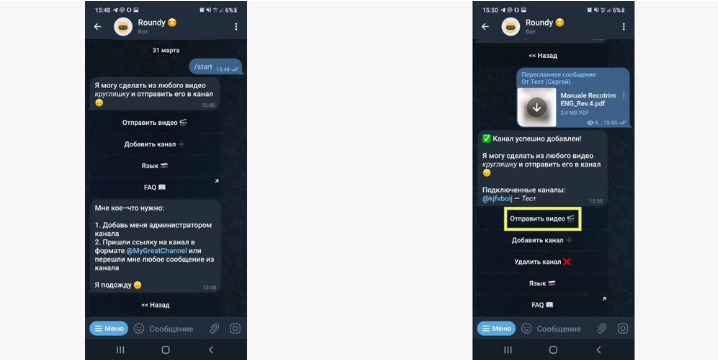
Після вашої команди бот просить надіслати йому відеоролик і нагадує, скільки “кругляшок” у вас залишилося. Це зручно – не доведеться самому запам’ятовувати, коли закінчиться безкоштовний період.
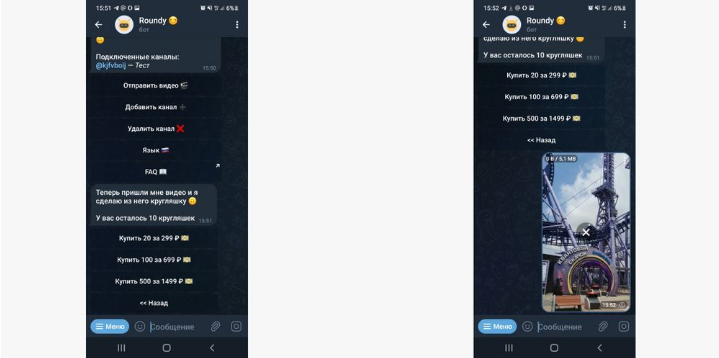
Виберіть із пам’яті пристрою ролик та надішліть боту. Зазвичай процес займає трохи більше 5 хвилин.
Звичайно, це не єдиний бот, якого можна використовувати у телеграмі. Їх багато.
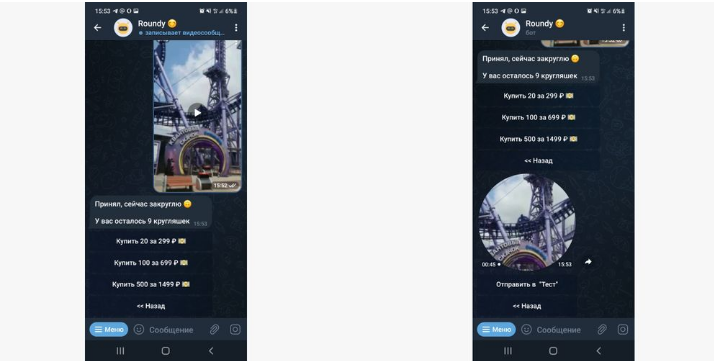
Ми розібралися, як записувати відео, надсилати відео в телеграмі користувачам або в чати. Тепер ви знаєте, які відео існують, чим вони відрізняються і якими способами можна їх створювати, у тому числі як знімати круглі відео в Телеграмі з ботом або без.
Залишилися запитання? Чекаю на ваші коментарі.
Замовити консультацію по залученню клієнтів у твій бізнес з Телеграм чи інших месенджерів
Якщо в тебе немає часу займатися налаштуванням інструментів по залученню клієнтів з Телеграм та інших месенджерів або ти самостійно не можеж розібратися як це зробити якнайкраще, то звертайся до мене – розкажу, покажу, настрою, перевірю, буду обслуговувати і надавати звіти по ефективності і результатам. Тобі потрібно лише заповнити форму замовлення консультації нижче: